Întrebare
Problemă: Cum să remediați descărcarea fotografiilor individuale în loc de a fi în folderul datat pe Windows 10?
Buna ziua. Nu pot găsi fișiere descărcate în folderul datat, așa cum era obișnuit înainte. Am descărcat imagini și am vrut să le văd pe toate în folderul cu data la care au fost create, dar găsesc doar acele imagini individuale. Era procesul automat înainte. Nu am schimbat nicio setare. Stii ce s-a intamplat?
Răspuns rezolvat
Această fotografie se descarcă separat în loc de problema în folderul datat pe Windows 10[1] este problema pentru care utilizatorii se plâng că nu au găsit nicio remediere. Se datorează faptului că acesta nu este mesajul de eroare cauzat de o actualizare defectuoasă sau de programe malware
[2] infecție, ci rezultatul unei modificări a funcțiilor sistemului de operare.Problema apare pe Windows 10, deoarece actualizarea restului a eliminat funcția atunci când fotografiile încărcate pe aparat au ajuns în folder. Acum piesele merg separat pe sistem, iar fișierele trebuie găsite unul câte unul odată adăugate. Acest downgrade declanșează probleme atunci când utilizatorii descarcă fotografii de pe alte dispozitive, cum ar fi smartphone-uri și nu pot obține directorul separat creat în funcție de momentul în care au fost realizate imaginile.
Această problemă creează probleme suplimentare pentru organizarea acestor fotografii, iar oamenii nu sunt mulțumiți, așa că am primit multe întrebări despre asta. precum și am văzut preocupări pe forumurile online. Unele dintre rapoarte afirmă că aceasta este problema OneDrive,[3], deci nu este clar care este cauza principală.
Avem câteva soluții pentru problema folderului de descărcare și pentru problema cu descărcarea fotografiilor separat în loc de într-un folder datat pe Windows, astfel încât să puteți încerca să rezolvați problema cu acestea metode. Una dintre soluțiile rapide ar putea fi o scanare a mașinii care utilizează ReimagineazăMacina de spalat rufe X9. Acest instrument poate ajuta cu fișierele corupte sau problemele de deteriorare prin viruși cu câțiva pași simpli.
Dacă întâmpinați că folderul de descărcări anume nu răspunde la problema Windows 10, puteți remedia problema repornind Exploratorul de fișiere și rezolvând problemele acolo. Enumerăm toți pașii și soluțiile posibile pentru dvs., așa că bazați-vă pe aceste metode și încercați câteva tehnici.

1. Rulați o verificare a fișierelor de sistem
Pentru a repara sistemul deteriorat, trebuie să achiziționați versiunea licențiată a Reimaginează Reimaginează.
- Căutare CMD în bara de jos.
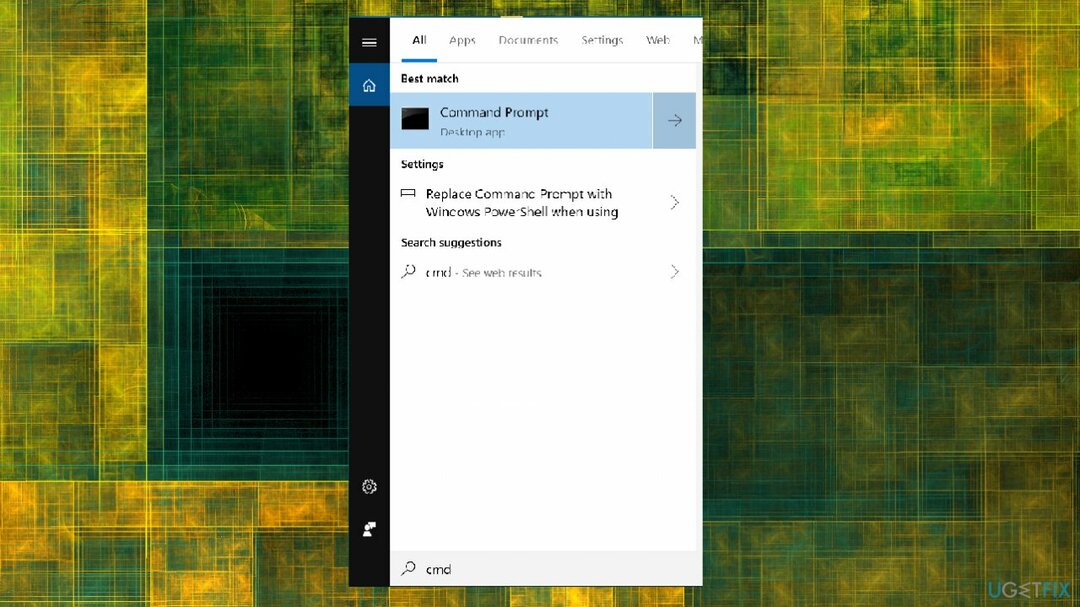
- Lovit Prompt de comandă și asigurați-vă că alegeți opțiunea cu drepturi de administrator.
- Intrare DISM.exe /Online /Cleanup-image /Restorehealth și apăsați Introduce.
- introduce sfc /scannow în linia de comandă și apăsați tasta introduce cheie.
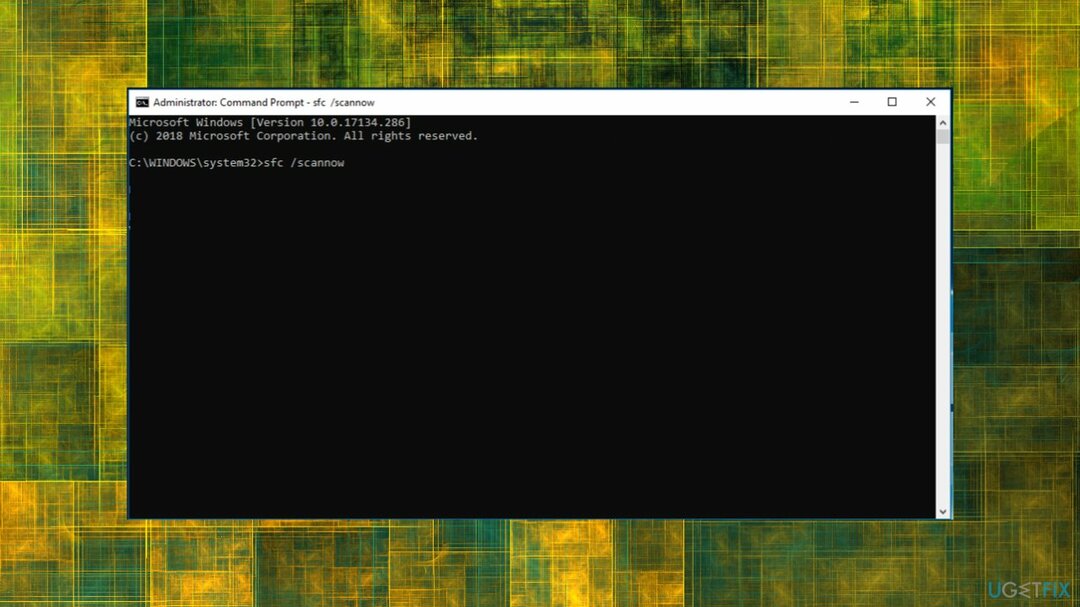
- Scanarea va dura probabil ceva timp.
- Reporniți sistemul după aceea.
2. Ajustați setările de descoperire a folderului
Pentru a repara sistemul deteriorat, trebuie să achiziționați versiunea licențiată a Reimaginează Reimaginează.
- apasă pe Sigla Windows iar apoi cel Explorator de fișiere buton.
- Click dreapta cel Descărcări director și alegeți Proprietăți.
- Odată ajuns acolo, alege Personalizați fila.
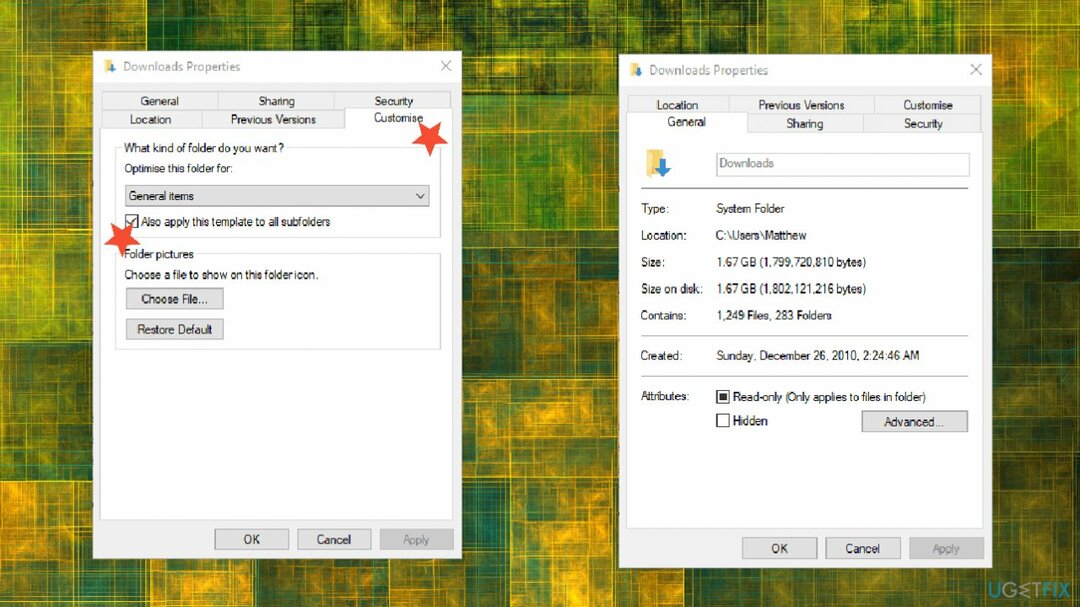
- Selectați Elemente generale din meniul derulant.
- Apoi faceți clic pe Aplica de asemeneaacest șablon la toate subdosarele Caseta de bifat.
- Selectează aplica opțiunea și faceți clic O.K să închidă fereastra.
3. Setați opțiunea Afișați întotdeauna pictogramele
Pentru a repara sistemul deteriorat, trebuie să achiziționați versiunea licențiată a Reimaginează Reimaginează.
- Puteți configura Explorer pentru a afișa pictogramele doar făcând clic pe acestea fila Fișier și selectând Schimbați folderul și opțiunile de căutare.
- Apasă pe fila Vizualizare prezentat direct mai jos
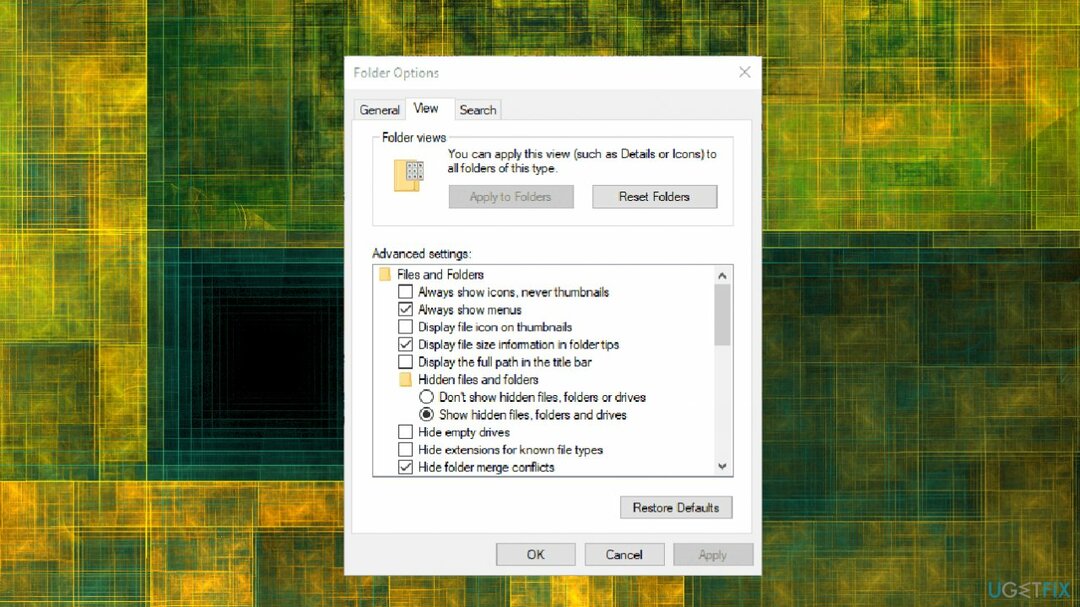
- Selectează Afișați întotdeauna pictograme, niciodată miniaturi opțiune.
- presa aplica buton.
- Clic O.K pentru a închide Opțiuni pentru foldere fereastră.
4. Actualizați sistemul de operare
Pentru a repara sistemul deteriorat, trebuie să achiziționați versiunea licențiată a Reimaginează Reimaginează.
- Loveste Windows buton.
- Selectează Angrenaj pictograma pentru a deschide Setări.
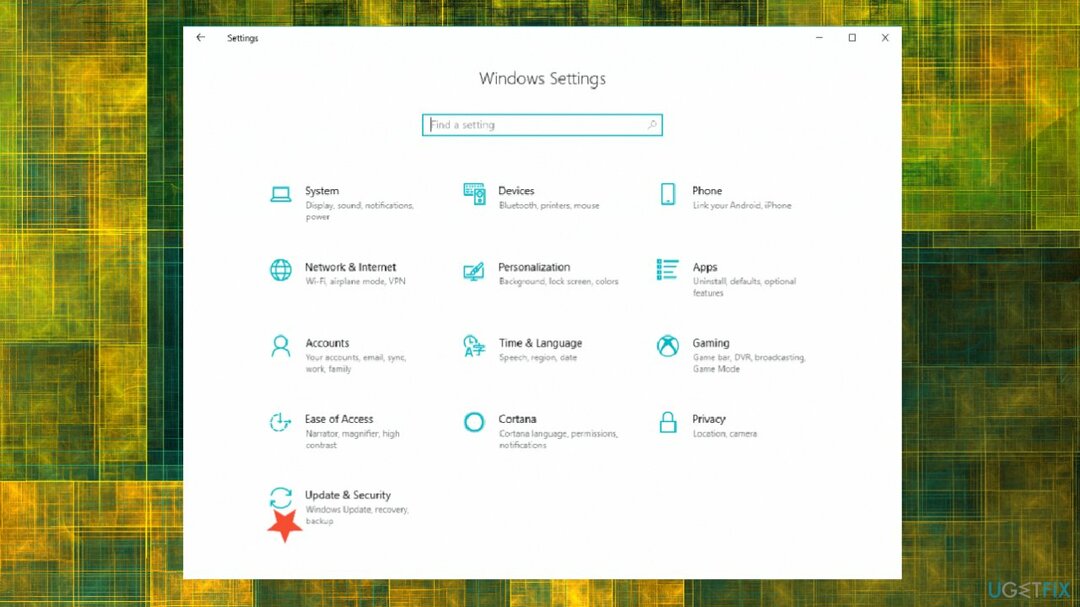
- Alege Actualizare și securitate categorie.
- Clic Windows Update.
- Verificați cele mai recente actualizări.
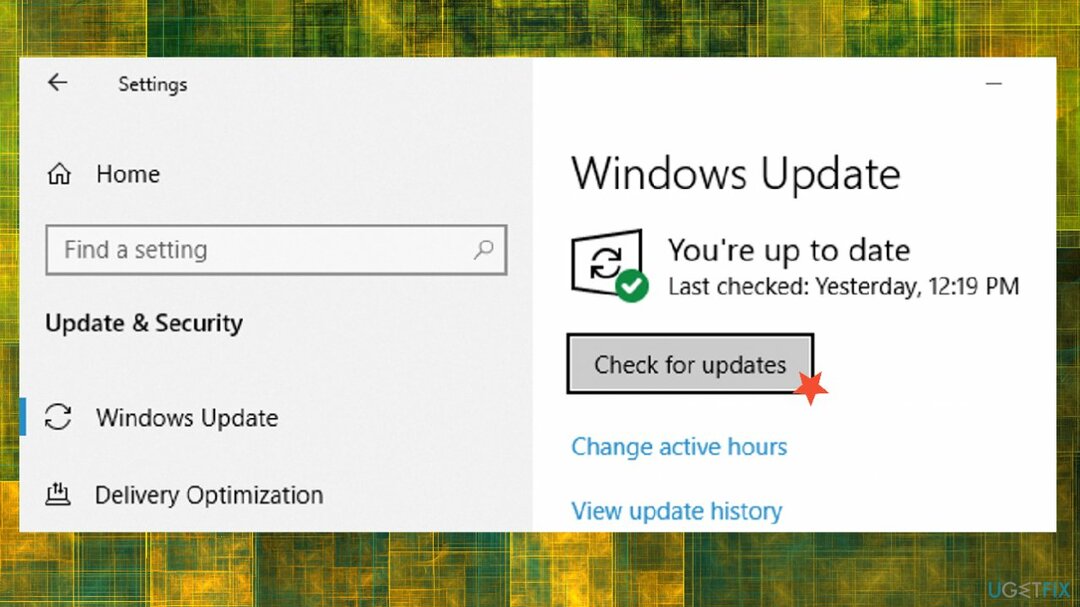
- Instalare dacă este disponibil.
Reparați automat erorile
Echipa ugetfix.com încearcă să facă tot posibilul pentru a ajuta utilizatorii să găsească cele mai bune soluții pentru eliminarea erorilor lor. Dacă nu doriți să vă luptați cu tehnicile de reparații manuale, vă rugăm să utilizați software-ul automat. Toate produsele recomandate au fost testate și aprobate de profesioniștii noștri. Instrumentele pe care le puteți utiliza pentru a remedia eroarea sunt enumerate mai jos:
Oferi
fa-o acum!
Descărcați FixFericire
Garanție
fa-o acum!
Descărcați FixFericire
Garanție
Dacă nu ați reușit să remediați eroarea utilizând Reimage, contactați echipa noastră de asistență pentru ajutor. Vă rugăm să ne comunicați toate detaliile pe care credeți că ar trebui să le cunoaștem despre problema dvs.
Acest proces de reparare patentat folosește o bază de date de 25 de milioane de componente care pot înlocui orice fișier deteriorat sau lipsă de pe computerul utilizatorului.
Pentru a repara sistemul deteriorat, trebuie să achiziționați versiunea licențiată a Reimaginează instrument de eliminare a programelor malware.

Împiedicați site-urile web, ISP-urile și alte părți să vă urmărească
Pentru a rămâne complet anonim și pentru a preveni ISP-ul și guvernul de la spionaj pe tine, ar trebui să angajezi Acces privat la internet VPN. Vă va permite să vă conectați la internet în timp ce sunteți complet anonim, prin criptarea tuturor informațiilor, prevenirea urmăritorilor, reclamelor, precum și conținutul rău intenționat. Cel mai important, vei opri activitățile ilegale de supraveghere pe care NSA și alte instituții guvernamentale le desfășoară la spatele tău.
Recuperați rapid fișierele pierdute
Circumstanțele neprevăzute se pot întâmpla în orice moment în timpul utilizării computerului: acesta se poate opri din cauza unei întreruperi de curent, a unui Ecranul albastru al morții (BSoD) poate apărea sau actualizări aleatorii ale Windows pot apărea mașina atunci când ați plecat pentru câteva minute. Ca urmare, temele dvs. școlare, documentele importante și alte date s-ar putea pierde. La recupera fișiere pierdute, puteți utiliza Data Recovery Pro – caută prin copiile fișierelor care sunt încă disponibile pe hard disk și le recuperează rapid.